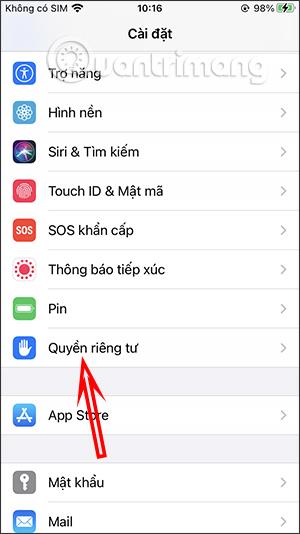Atrašanās vietas funkcija iPhone tālrunī palīdzēs ierīcei izmantot pašreizējo atrašanās vietu lietojumprogrammām, kurām ir jāizmanto atrašanās vieta, vai arī šī funkcija saglabās atrašanās vietas, kuras esam apmeklējuši, lai vajadzības gadījumā pārskatītu. Šo funkciju sauc par nozīmīgām vietām, un tā ir pieejama iPhone tālrunī. Šī funkcija palīdz Apple uzlabot ar atrašanās vietu saistītos pakalpojumus. Un tas palīdz jums pārskatīt svarīgas atrašanās vietas, kuras esat šķērsojis. Tālāk esošajā rakstā ir sniegti norādījumi, kā iPhone tālrunī skatīt saglabātās atrašanās vietas.
Norādījumi saglabāto atrašanās vietu skatīšanai iPhone tālrunī
1. darbība:
iPhone saskarnē noklikšķiniet uz Iestatījumi un pēc tam noklikšķiniet uz Privātums . Pēc tam noklikšķiniet uz Atrašanās vietas pakalpojumi .

2. darbība:
Pārslēdzieties uz jauno saskarni, turpiniet noklikšķināt uz System Services , lai skatītu visus iPhone iestatījumus. Šajā saskarnē noklikšķiniet uz Svarīgas atrašanās vietas , lai skatītu visas saglabātās atrašanās vietas.


3. darbība:
Sadaļā Svarīgas vietas jūs redzēsiet visas vietas, kuras mēs jebkad esam apmeklējuši. Katra apmeklētā vieta ir detalizēti uzskaitīta pēc laika un datuma. Tātad jūs skaidri zināt atrašanās vietu, uz kuru esat devies, un katras atrašanās vietas konkrēto laiku. No šīs saskarnes mēs varam arī izdzēst atrašanās vietu vēsturi, ko iPhone ir saglabājis saskaņā ar tālāk sniegtajiem norādījumiem.
Pēc dzēšanas vairs nebūs nevienas atrašanās vietas.



Video pamācība, lai skatītu atrašanās vietu vēsturi iPhone tālrunī